
Wie gehe ich mit unerwarteten Situationen um, wenn Dateien gezogen und verschoben werden oder wenn Dateien verschwinden oder ihr Speicherort unbekannt ist? Der PHP-Editor Zimo vermittelt Ihnen ein detailliertes Verständnis der Probleme, die beim Ziehen und Verschieben von Dateien auftreten können, und bietet praktische Lösungen. Im folgenden Inhalt werden die Methoden und Techniken zur Lösung des Problems des Ziehens und Ablegens von Dateien ausführlich erläutert und Ihnen effektive Lösungen geboten.
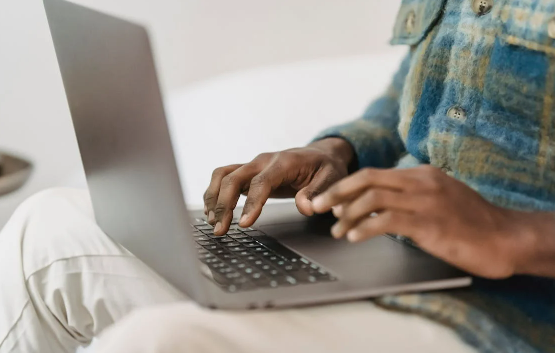
Wenn die Datei nach dem Ziehen der Datei plötzlich verschwindet, geraten Sie nicht in Panik. Sie können die folgenden Methoden ausprobieren, um die Datei abzurufen:
Überprüfen Sie, ob sie sich am ursprünglichen Speicherort und am Zielspeicherort befindet: Gehen Sie zunächst zurück zum Überprüfen Sie beim Ziehen der Datei im Quellordner, ob die Datei noch vorhanden ist. Wenn sich keine Datei im Quellordner befindet, überprüfen Sie den Zielordner erneut.
Überprüfen Sie den Papierkorb: Überprüfen Sie den Papierkorb des Computers, um festzustellen, ob während des Drag-and-Drop-Vorgangs Dateien versehentlich gelöscht wurden und im Papierkorb angezeigt werden. Sie können die Dateien im Papierkorb finden und wiederherstellen.
Temporäre Ordner prüfen: Durchsuchen Sie temporäre Ordner auf Ihrem Computer, um festzustellen, ob Kopien von Dateien vorhanden sind, die versehentlich gelöscht wurden. In Windows-Systemen befindet sich der temporäre Ordner normalerweise in C:WindowsTemp oder C:BenutzerIhrBenutzernameAppDataLocalTemp.
Datenwiederherstellungssoftware verwenden: Wenn die Dateien tatsächlich verloren gehen, können Sie versuchen, eine professionelle Datenwiederherstellungssoftware wie das Windows Data Recovery Tool zu verwenden, eine professionelle und sichere Datenwiederherstellungssoftware, die die Wiederherstellung von Fotos, Videos und Musik unterstützt /Audio, RAR/ZIP, Office-Dateien und verschiedene Computerdateien, und die Wahrscheinlichkeit einer erfolgreichen Wiederherstellung ist relativ hoch, und die Bedienung ist auch sehr einfach.
Bedienungsschritte:
Schritt 1: Laden Sie das Windows-Datenwiederherstellungstool herunter und installieren Sie es. Nach dem Start sieht die Hauptoberfläche wie unten gezeigt aus.
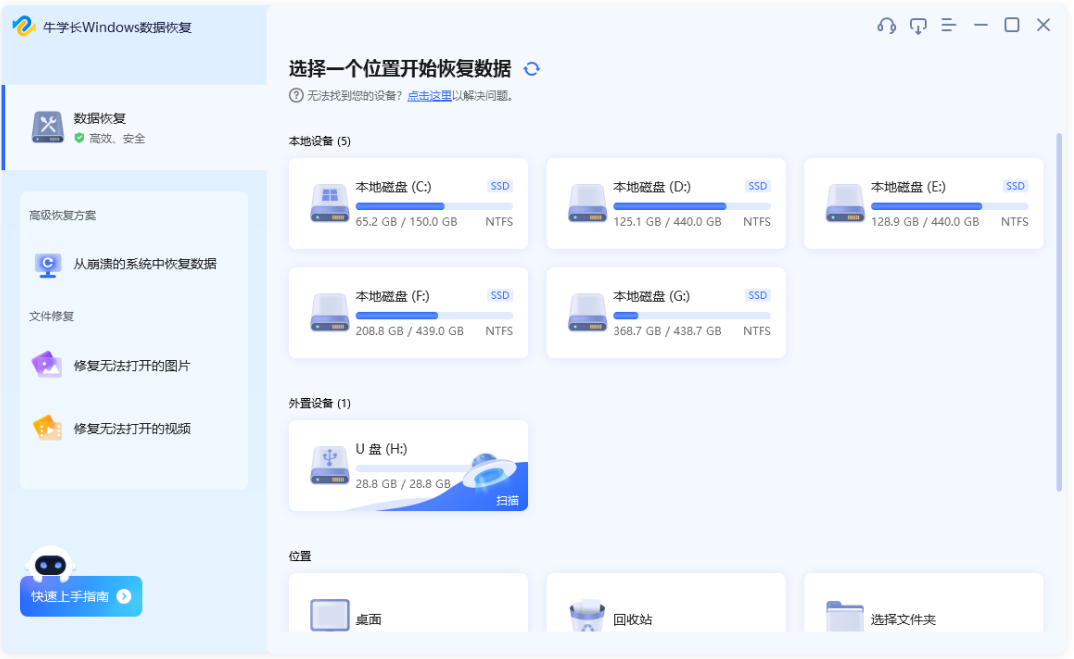
Schritt 2: Scannen und Vorschau. Nachdem Sie den zu scannenden Datentyp ausgewählt haben, klicken Sie auf „Scannen“ und die Software scannt den ausgewählten Speicherort gründlich.
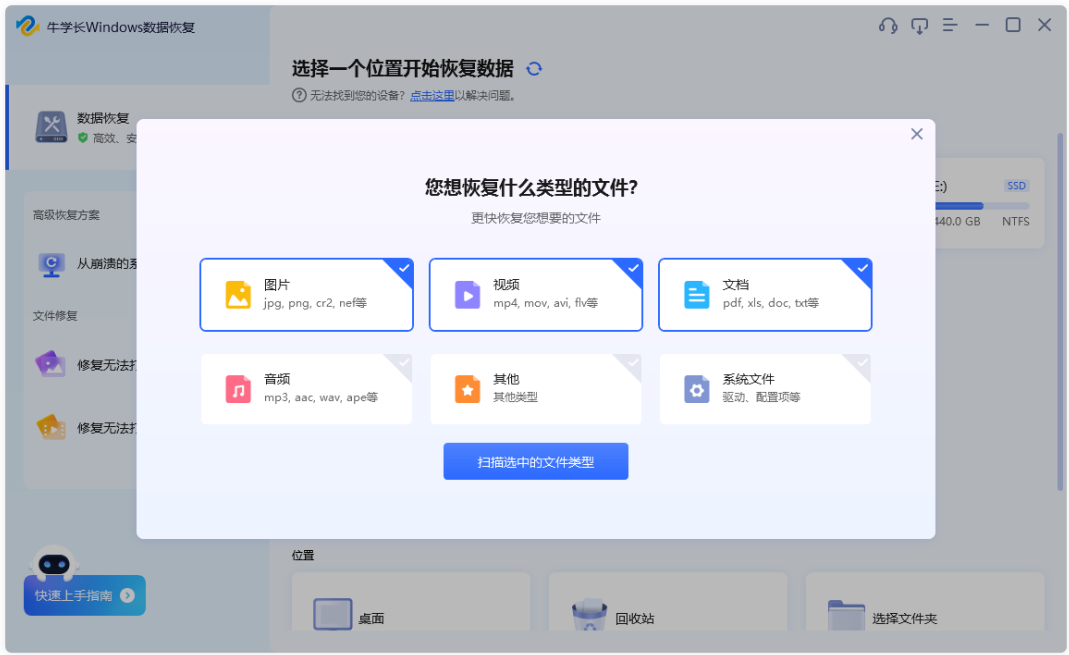
Nachdem der Scan abgeschlossen ist, listet die Software alle gelöschten Dateien am ausgewählten Speicherort auf. Klicken Sie auf „Dateiansicht“, um alle Daten nach Datenkategorien anzuzeigen.
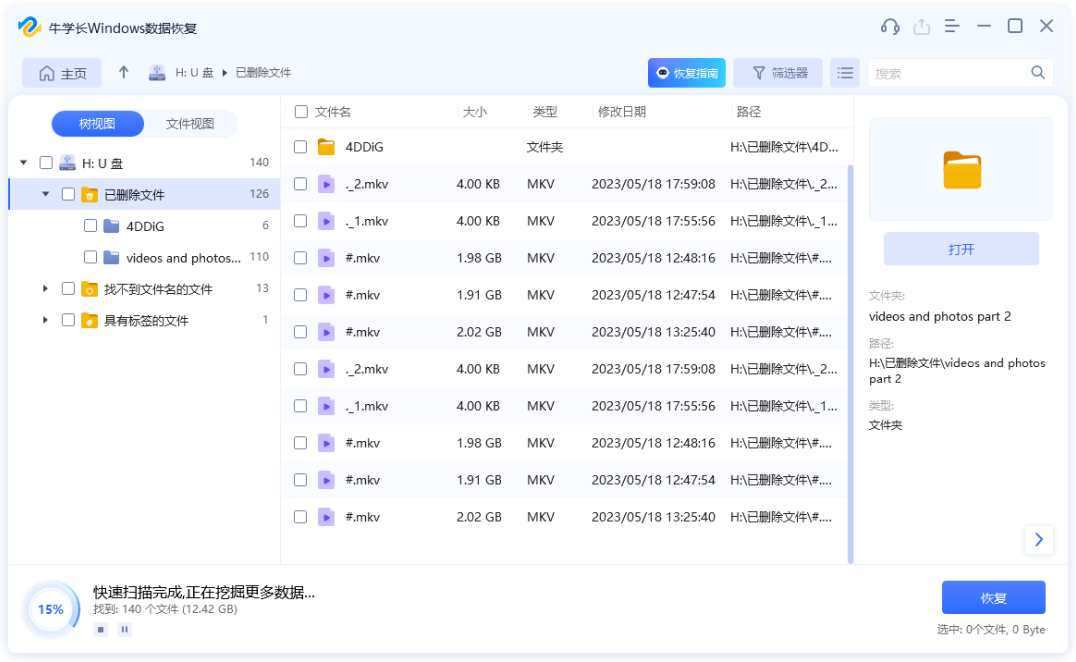
Schritt 3: Daten wiederherstellen. Überprüfen Sie die Daten, die wiederhergestellt werden müssen, und klicken Sie dann auf die Schaltfläche „Wiederherstellen“, um die Wiederherstellungsdaten im angegebenen Ordner auszuwählen und die gelöschten Dateien wiederherzustellen.
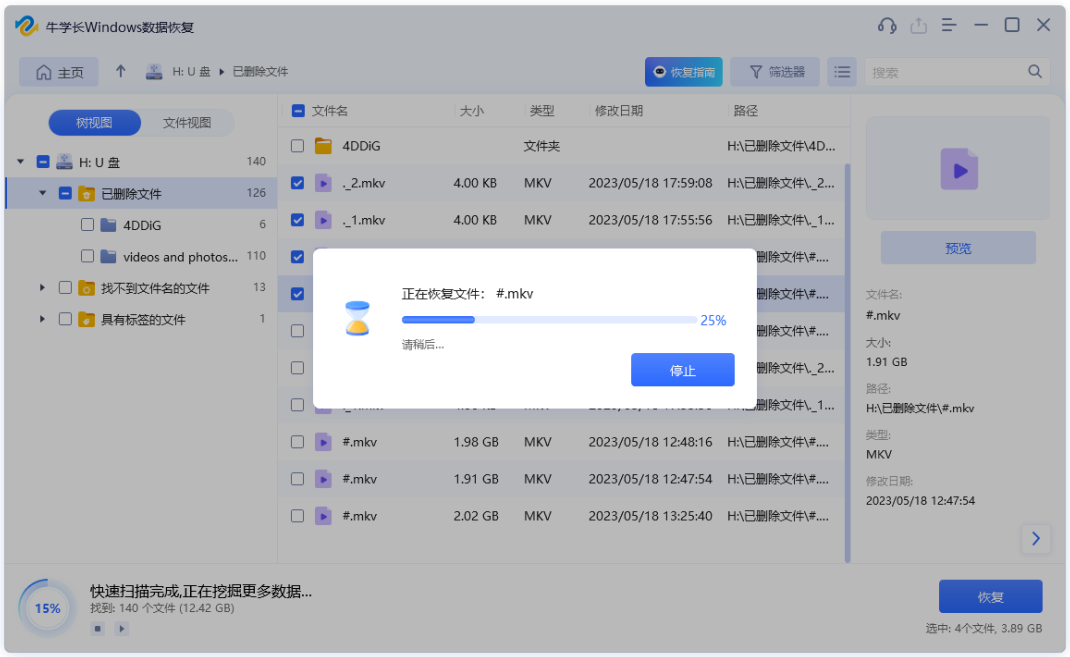
Angesichts des Problems des Dateiverlusts, der durch Drag-and-Drop-Vorgänge von Dateien verursacht wird, können Sie mit vielen Aspekten beginnen, wie z. B. der Überprüfung des Zielspeicherorts, des Papierkorbs, des temporären Ordners und der Verwendung von Datenwiederherstellungssoftware, um die verlorenen Dateien weitestgehend wiederherzustellen.
Das obige ist der detaillierte Inhalt vonWas soll ich tun, wenn der Datei-Drag-Vorgang auf meinem Computer verschwindet? Teilen Sie Methoden zur Dateiwiederherstellung!. Für weitere Informationen folgen Sie bitte anderen verwandten Artikeln auf der PHP chinesischen Website!
 Welche Office-Software gibt es?
Welche Office-Software gibt es?
 Flex-Tutorial
Flex-Tutorial
 Wie man mit langsamer Computerverzögerung und langsamer Reaktion umgeht
Wie man mit langsamer Computerverzögerung und langsamer Reaktion umgeht
 So beheben Sie einen CPU-Lüfterfehler
So beheben Sie einen CPU-Lüfterfehler
 Was sind die häufigsten Tomcat-Schwachstellen?
Was sind die häufigsten Tomcat-Schwachstellen?
 Wo befindet sich das Audio-Interface auf dem Motherboard?
Wo befindet sich das Audio-Interface auf dem Motherboard?
 PS-Seriennummer CS5
PS-Seriennummer CS5
 So verwenden Sie require
So verwenden Sie require




